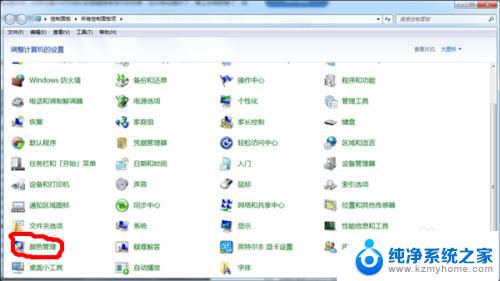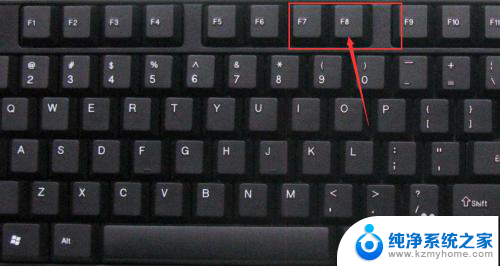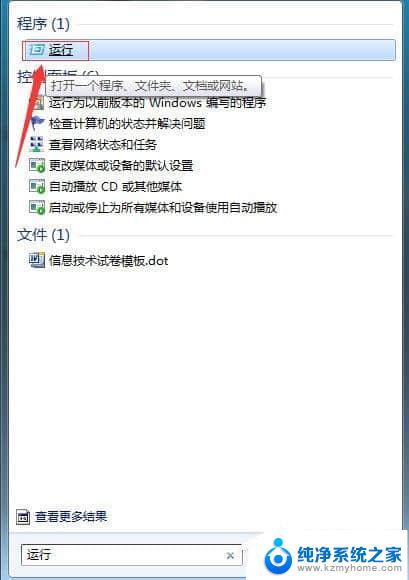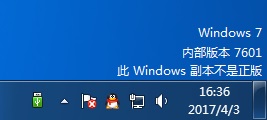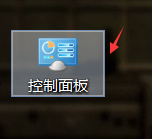电脑提示不是正版win7 Win7非正版提示解决方法
随着科技的发展,电脑已经成为我们日常生活中必不可少的工具之一,在使用电脑的过程中,有时候会遇到一些问题,比如提示电脑使用的Win7系统不是正版的情况。这时候我们就需要寻找解决方法来解决这一问题,保证电脑系统的稳定性和安全性。接下来让我们一起来探讨一下Win7非正版提示的解决方法。
方案一:
1.打开Win7系统的开始菜单,点击所有程序;
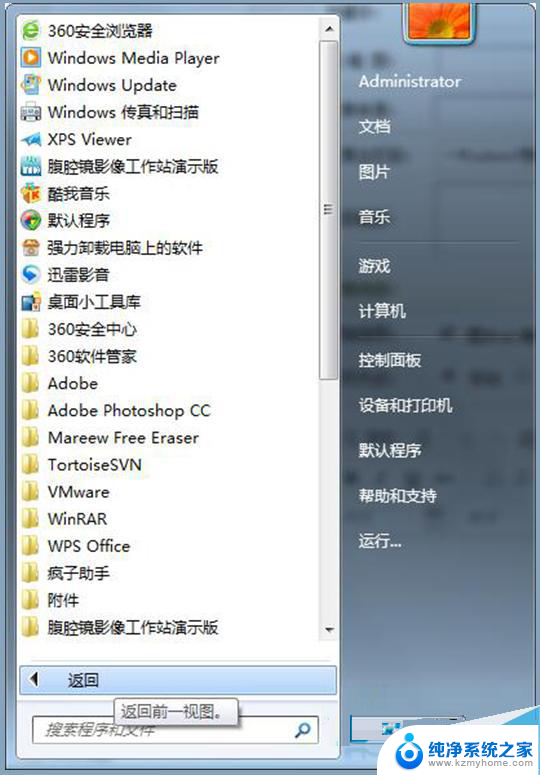
2.打开所有程序里的附件,右键命令提示符,点击管理员取得所有权;
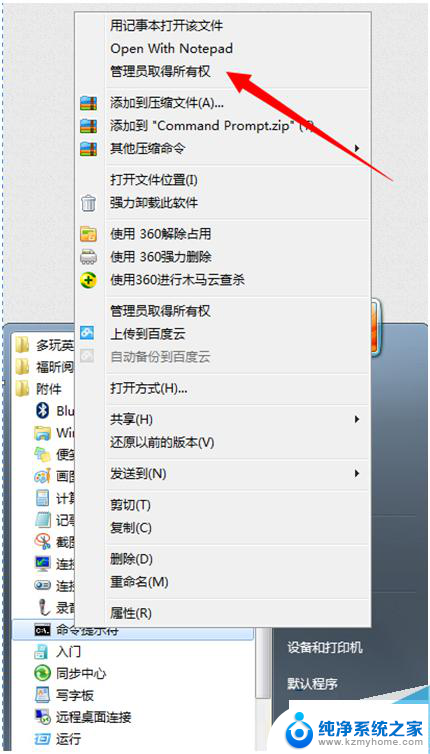
3.用命令提示符运行“SLMGR -REARM”命令;
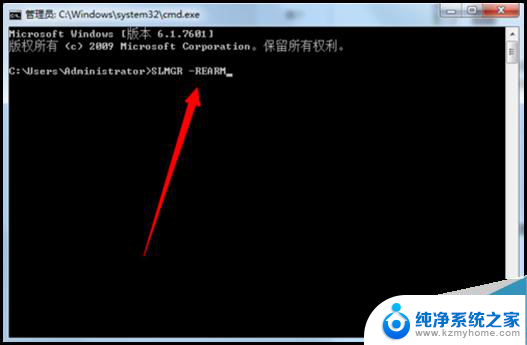
4.等待命令执行结束后,就可以短暂激活Win7系统,时限为4个月。
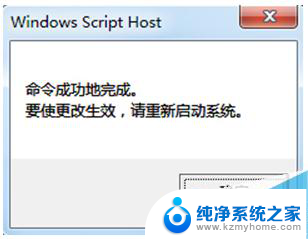
方案二:
1.Win+R后运行services.msc命令;
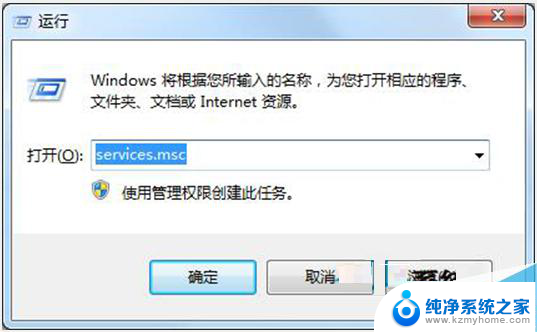
2.从服务列表中找到并打开“Software Protection”、“SPP Notification Service”这两项服务;
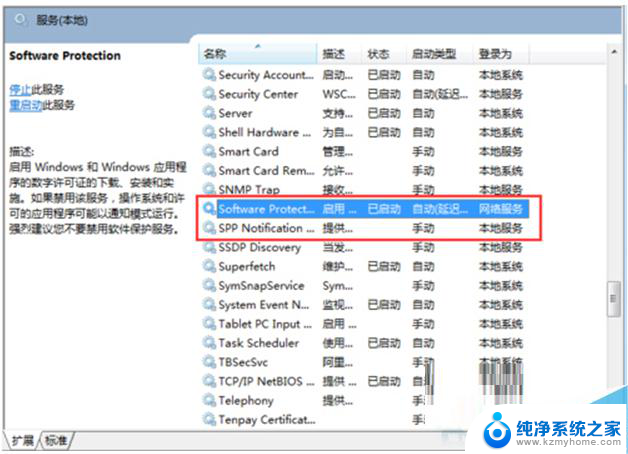
3.把这两项服务的启动类型改为自动后重启Win7。
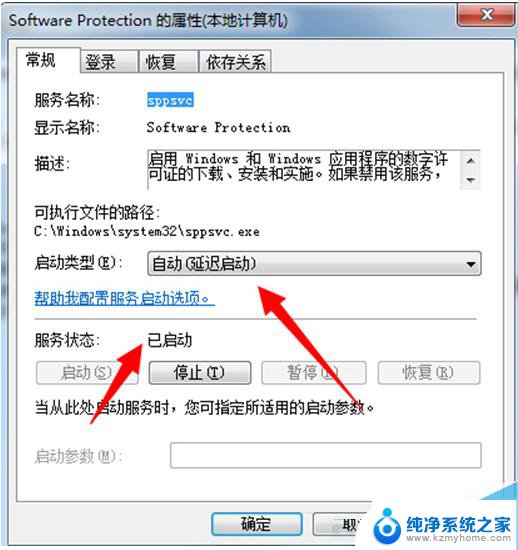
方案三:
1.激活Win7系统,可以使用windows7旗舰版激活密钥永久版的激活密钥来激活。
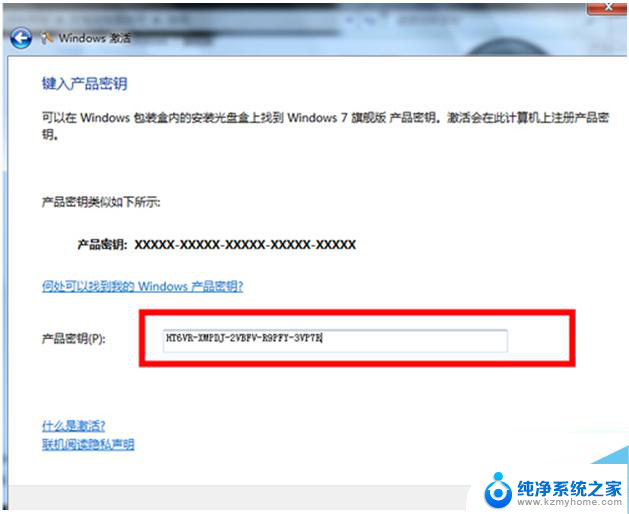
其实现在激活Win7的方法有很多,遇到此类问题。建议直接激活Win7系统。
以上是电脑提示不是正版win7的全部内容,如果还有不清楚的用户,可以参考以上小编提供的步骤进行操作,希望能对大家有所帮助。